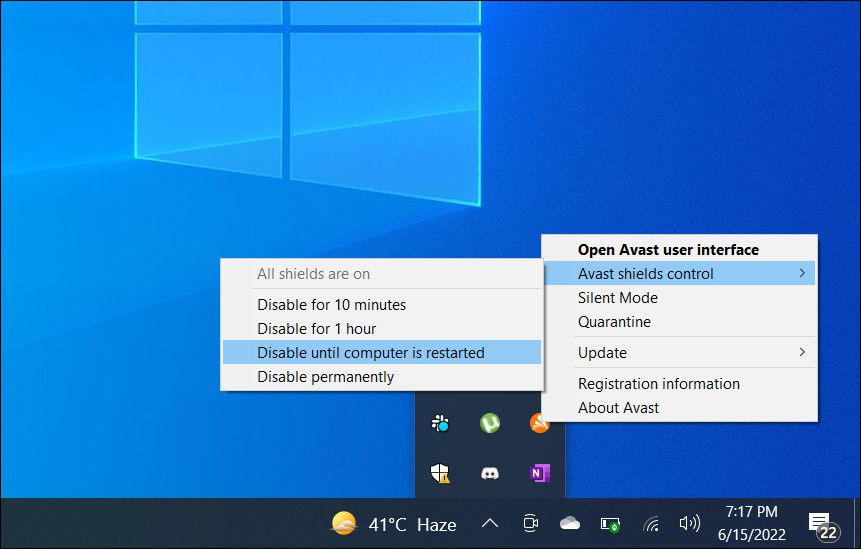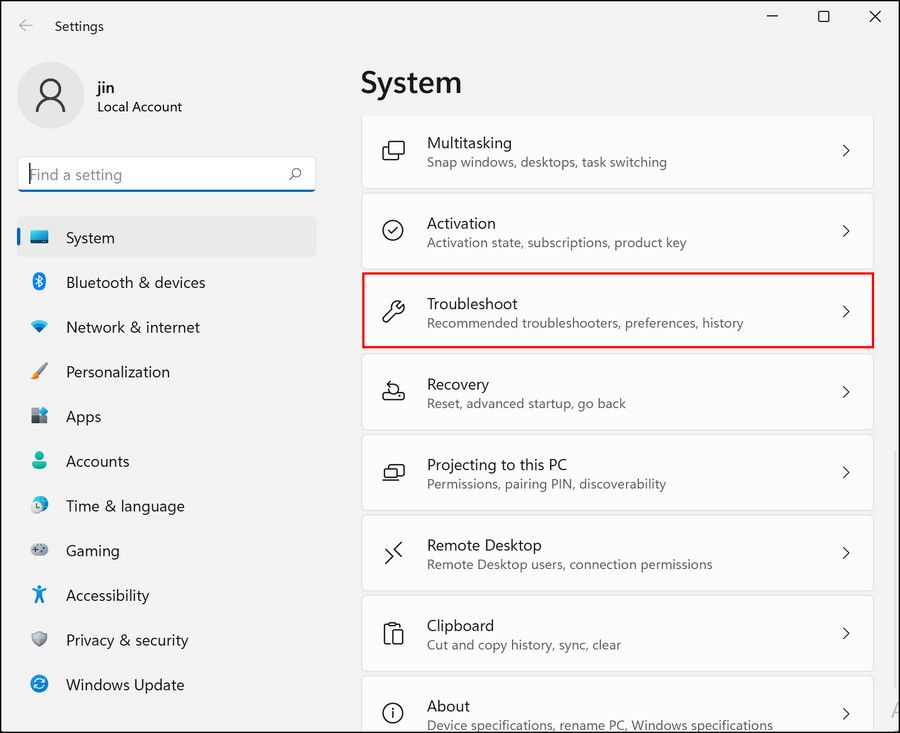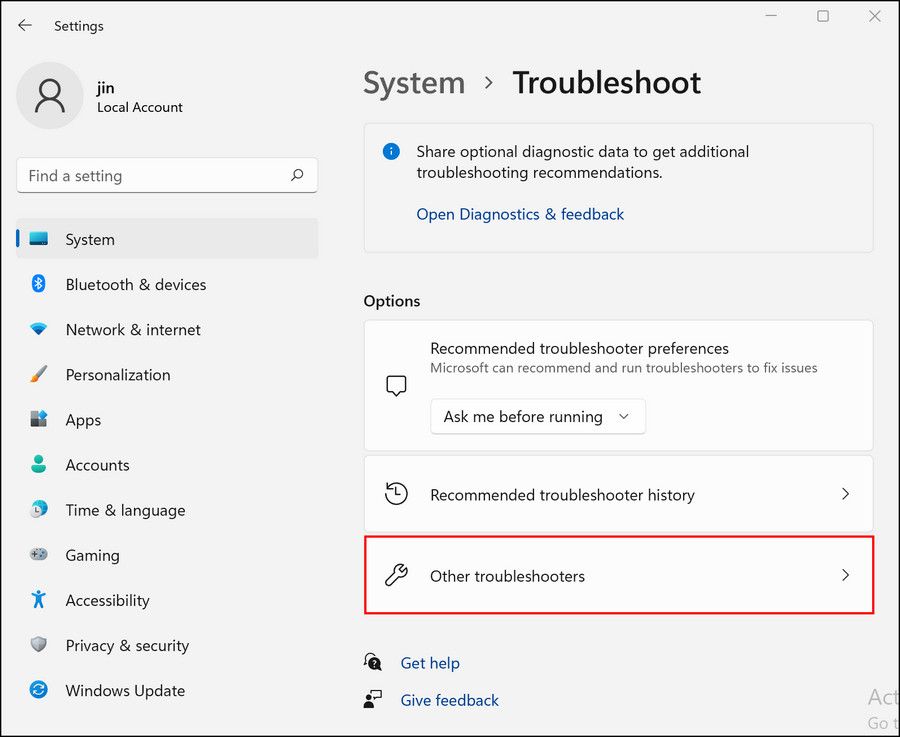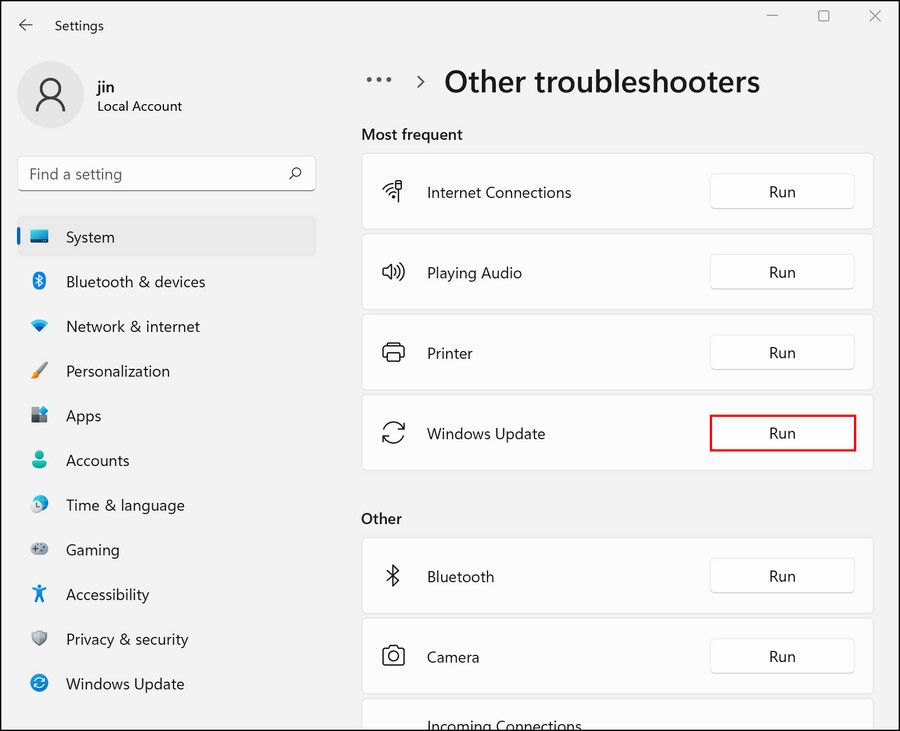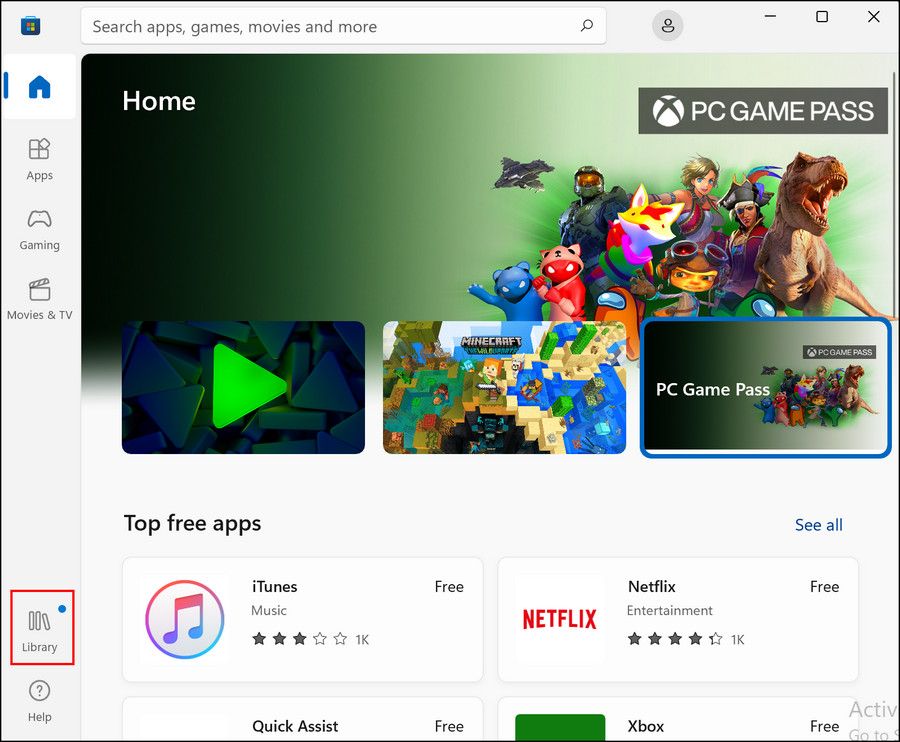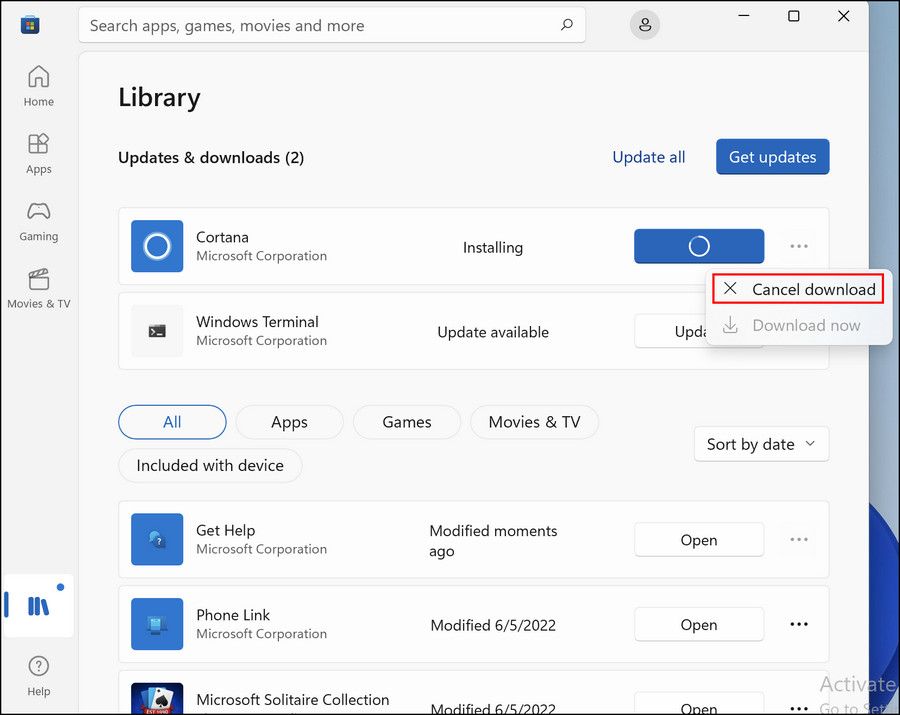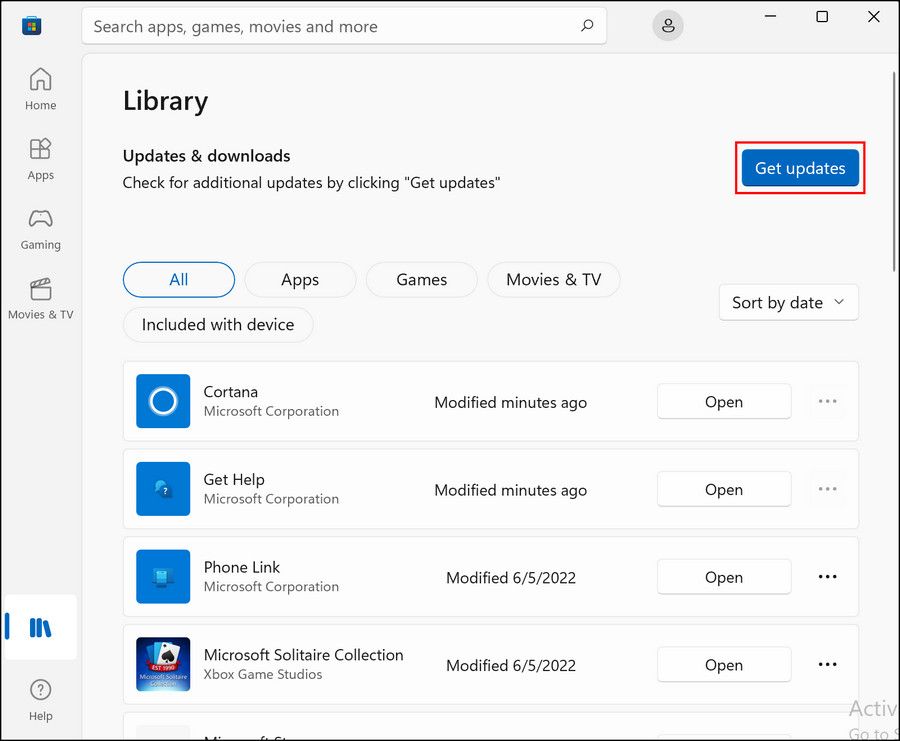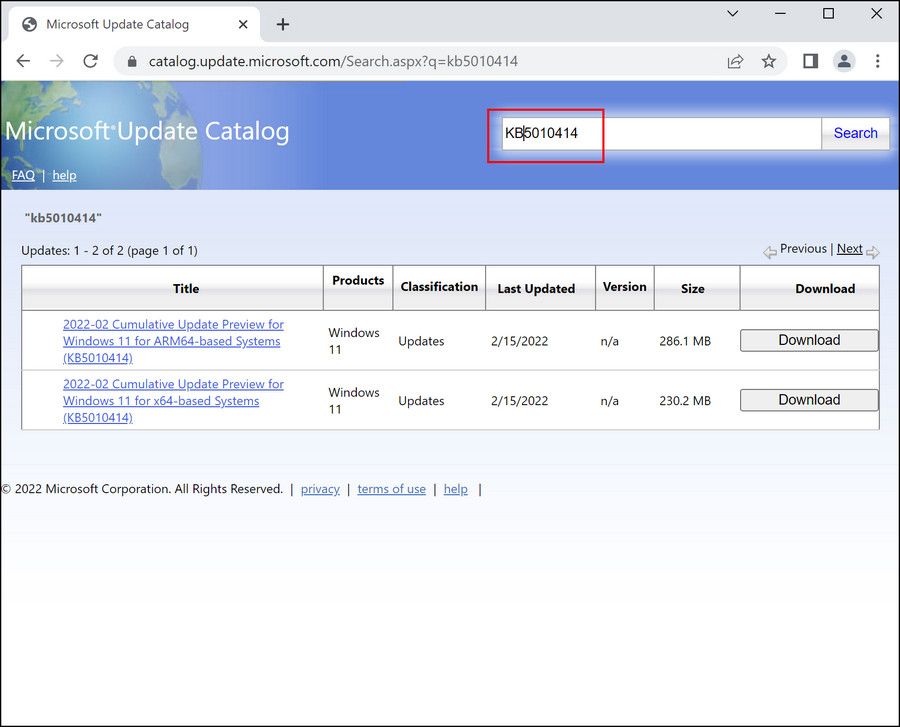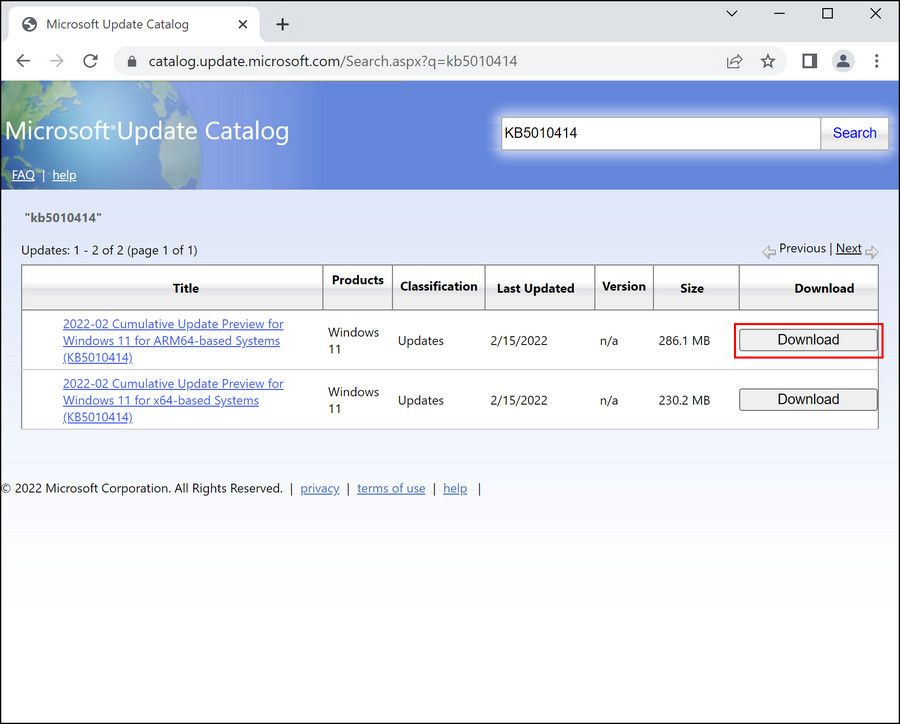5 maneiras de corrigir o erro “Não foi possível instalar algumas atualizações porque o PC foi desligado”
É essencial instalar atualizações em seu Windows, mas às vezes você pode encontrar erros de atualização que causam mau funcionamento do sistema. Um desses erros que deixa a maioria dos usuários perplexos é o erro ‘Não foi possível instalar algumas atualizações porque o PC foi desligado’.
Ao contrário de outros erros de atualização do Windows, isso aparece quando algo como um programa antivírus de terceiros ou um aplicativo em segundo plano impede que o sistema instale as atualizações com êxito. Neste guia, veremos cinco métodos eficazes de solução de problemas que você pode tentar se o sistema exibir esse erro. Felizmente, essas correções permitirão que você retome o processo de atualização rapidamente.
1 Desative temporariamente quaisquer programas antivírus de terceiros
Um dos motivos mais comuns por trás de problemas como este são os programas antivírus excessivamente protetores que interferem nos processos legítimos do seu sistema operacional.
Às vezes, o programa de segurança instalado em seu PC considera falsamente operações em andamento, como atualizações e instalações de aplicativos, como ameaças e as bloqueia completamente. A solução, neste caso, é bastante simples, pois tudo o que você precisa fazer é desabilitar o programa antivírus, instalar as atualizações e habilitar novamente o serviço de segurança.
Abaixo, listamos as etapas para fazer isso usando o antivírus Avast como exemplo. As etapas para desabilitar outros programas temporariamente podem variar, mas as mencionadas abaixo devem dar uma ideia básica de como proceder:
- Clique com o botão direito do mouse na opção Mostrar ícones ocultos na barra de tarefas.
-
Clique com o botão direito do mouse no ícone do antivírus e navegue até Controle de escudos > Desativar até que o computador seja reiniciado.
Uma vez feito isso, você pode tentar instalar as atualizações pendentes para verificar se a desativação do antivírus fez alguma diferença. Enquanto você está nisso, você também pode tentar desabilitar o Firewall do Windows Defender temporariamente. No entanto, certifique-se de habilitá-lo logo após a instalação das atualizações, pois mantê-lo desabilitado por muito tempo pode expor seu computador a riscos indesejados.
2 Execute o Solucionador de problemas do Windows Update
Outra solução eficaz para corrigir problemas relacionados às atualizações do Windows é executar o solucionador de problemas do Windows Update.
Este utilitário verificará inconsistências nos arquivos de sistema relacionados à atualização, identificará os possíveis problemas e sugerirá correções relevantes de acordo. Você pode usá-lo através das Configurações do Windows.
Aqui está o que você precisa fazer:
-
Pressione as teclas Win + I juntas para abrir as Configurações do Windows.
-
Escolha Sistema > Solucionar problemas na janela a seguir.
-
Localize o solucionador de problemas do Windows Update na janela direita. Se você não conseguir localizá-lo, clique na opção Outros solucionadores de problemas .
-
Depois de encontrar o solucionador de problemas do Windows Update, clique no botão Executar associado a ele. O utilitário começará a escanear seu sistema agora.
-
Após a verificação, o solucionador de problemas apresentará os resultados. Se algum problema for encontrado, ele oferecerá correções eficazes. Nesse caso, clique em Aplicar esta correção para continuar.
O Windows também possui outros utilitários semelhantes que podem procurar problemas no sistema e corrigi-los sem muita intervenção do usuário. Se o solucionador de problemas não encontrar problemas, você pode tentar executar o Verificador de arquivos do sistema. Essa ferramenta substituirá os arquivos não saudáveis por suas contrapartes saudáveis, com sorte corrigindo o problema para você.
3 Pausar outras atualizações no processo
Vários usuários relataram que estavam enfrentando o código de erro em discussão porque havia algumas atualizações sendo executadas simultaneamente em seu sistema operacional, o que os levou a interferir nos processos uns dos outros.
Isso geralmente acontece quando os aplicativos instalados em seu computador estão tentando se atualizar enquanto as atualizações do sistema estão em execução. As atualizações do aplicativo impedem que as atualizações do sistema sejam instaladas e concluídas, daí o erro.
É por isso que sugerimos que você verifique se outras atualizações estão em andamento enquanto tenta instalar as atualizações do sistema. Se estiverem, pause, cancele ou conclua-os e tente instalar as atualizações do sistema.
Aqui está como você pode fazer isso:
-
Na Microsoft Store, clique no ícone Biblioteca no canto inferior esquerdo.
-
Agora você deve ver uma lista de aplicativos que estão sendo atualizados. Clique no botão Mais (três pontos) associado a cada um e escolha Cancelar download.
-
Depois que as atualizações de todos os aplicativos forem canceladas, vá para Configurações do Windows e instale as atualizações do sistema a partir daí.
-
Depois de instalar as atualizações do sistema, volte para a seção Biblioteca da Microsoft Store.
-
Clique no botão Obter atualizações e atualize todos os aplicativos desatualizados agora.
4 Use o Catálogo do Microsoft Update
Este não é realmente um método de solução de problemas, mas uma maneira alternativa de instalar a atualização necessária. O Catálogo do Microsoft Update inclui todas as atualizações do Windows lançadas pela Microsoft. Nos casos em que o sistema não pode instalar a atualização automaticamente, você pode acessar o catálogo e obtê-la manualmente.
Você só precisa do número KB da atualização para este método.
Aqui está como você pode usá-lo:
-
Inicie o navegador e navegue até o Catálogo do Microsoft Update.
-
Na barra de pesquisa localizada no canto superior direito, insira o número da KB da atualização necessária e clique em Pesquisar.
-
Após a exibição dos resultados, procure a opção mais adequada de acordo com a sua versão do Windows e clique no botão Download associado a ela.
-
Siga o processo na tela para concluir a instalação.
5 Instalação limpa do Windows
Por fim, se nenhum dos métodos acima funcionou para você, o problema pode não estar relacionado à atualização, mas ao próprio sistema.
A melhor maneira de corrigir problemas relacionados ao sistema é realizar uma instalação limpa do Windows. Normalmente, a maneira mais fácil de fazer isso é usando a Ferramenta de criação de mídia. Caso você seja um usuário do Windows 10, este pode ser um bom momento para atualizar seu sistema operacional para o Windows 11.
Mantenha seu Windows atualizado
A instalação das atualizações mais recentes é necessária por vários motivos – elas oferecem os recursos mais recentes e vêm com correções de bugs, bem como patches de segurança que ajudam a manter seu sistema seguro. Dito isso, os erros de atualização podem ser dolorosos, especialmente quando o código de erro não fornece muitas informações sobre o que pode estar causando o problema.
Felizmente, corrigir esses erros não requer conhecimento técnico avançado na maioria das vezes, e você deve conseguir recuperar o serviço de atualização com os métodos acima.